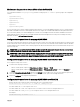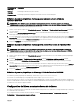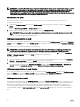Users Guide
Ajout ou enregistrement d'un prol
Avant de copier les propriétés d'un serveur, vous devez capturer les propriétés dans un prol stocké. Créez un prol stocké et
indiquez un nom et une description facultative pour chaque prol. Vous pouvez enregistrer un maximum de 16 prols stockés sur le
support de stockage étendu non volatile CMC.
REMARQUE : Si un partage distant est disponible, vous pouvez stocker un maximum de 100 prols à l'aide du stockage
étendu et du partage distant du CMC. Pour en savoir plus, voir la section Conguration d’un Partage réseau à l’aide de
l’interface Web du CMC
La suppression (ou la désactivation) de supports de stockage étendu non volatile empêche l'accès aux prols stockés et désactive la
fonction de clonage de serveur.
Pour ajouter un prol :
1. Accédez à la page Prols de serveur. Dans la section Prols de serveur, cliquez sur Appliquer et enregistrer les prols.
2. Sélectionnez le serveur dont les paramètres vous souhaitez utiliser pour générer le prol, puis cliquez sur Enregistrer le prol.
La section Enregistrer le prol s’ache.
3. Sélectionnez Stockage étendu ou Partage réseau comme emplacement d'enregistrement du prol.
REMARQUE : L’option Partage réseau est activée et les détails s’achent dans la section Prols stockés
uniquement si le partage réseau est chargé et accessible. Si le Partage réseau n’est pas connecté, congurez le
Partage réseau pour le châssis. Pour congurer le Partage réseau, cliquez sur Modier dans la section Prols
stockés. Pour en savoir plus, voir la section Conguration d’un Partage réseau à l’aide de l’interface Web du CMC
4. Dans les champs Nom du prol et Description, entrez le nom du prol et une description de celui-ci (facultatif), puis cliquez sur
Enregistrer le prol.
REMARQUE :
Lors de l'enregistrement d’un prol de serveur. la liste des caractères qui ne sont pas pris en charge par le Nom de prol
incluent le caractère dièse (#), la virgule (,) et le point d’interrogation (?).
Le jeu de caractères ASCII standard est pris en charge. Les caractères spéciaux suivants ne sont pas pris en charge :
), “, ., *, >, <, \, /, :, et |
CMC communique avec le LC pour obtenir les paramètres de prol disponibles et les stocker dans un prol nommé.
Un indicateur de progression montre que l'opération d'enregistrement est en cours. Lorsque l'action est terminée, le message
« Opération réussie » s'ache.
REMARQUE : Le processus permettant de collecter les paramètres s'exécute en arrière-plan. Par conséquent, le
nouveau prol peut prendre quelque temps pour s'acher. Si le nouveau prol ne s'ache pas, vériez le journal de
prol pour acher les erreurs.
Application d'un prol
Le clonage des serveurs est possible uniquement si les prols de serveur sont disponibles en tant que prols stockés dans le support
non volatile sur le CMC. Pour lancer une opération de clonage de serveur, appliquez un prol stocké à un ou plusieurs serveurs.
Pour chaque serveur, l'état, le numéro de logement et le nom du type d'opération sont achés dans le tableau Appliquer un prol.
REMARQUE : Si un serveur ne prend pas en charge le Lifecycle Controller ou que le châssis est hors tension, vous ne
pouvez pas appliquer de prol au serveur.
Pour appliquer un prol à un ou plusieurs serveurs :
1. Dans la page Prols de serveur, dans la section Enregistrer et appliquer des prols, sélectionnez les serveurs auxquels vous
voulez appliquer le prol sélectionné.
Le menu déroulant Sélectionner le prol est activé.
REMARQUE : Le menu déroulant Sélectionner le prol ache tous les prols disponibles et triés par type, y compris
ceux qui se trouvent sur l'espace de stockage et la carte SD.
2. Depuis le menu déroulant Sélectionner un prol, sélectionnez le prol à appliquer.
88